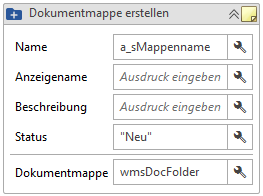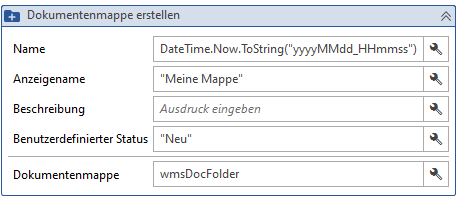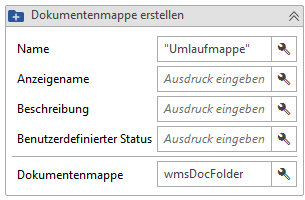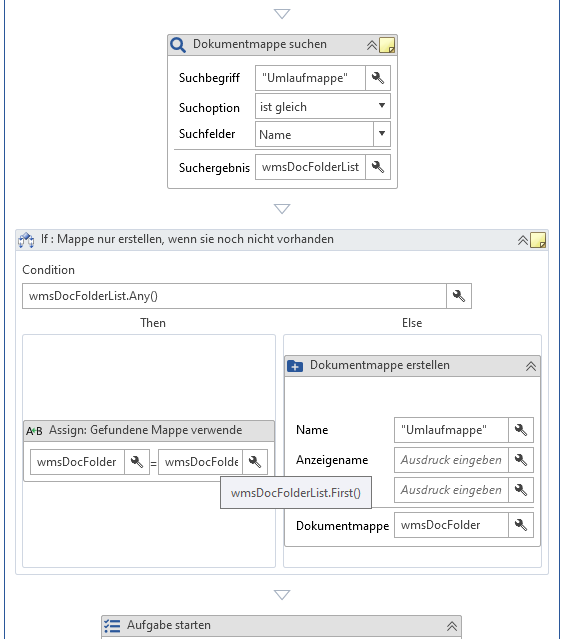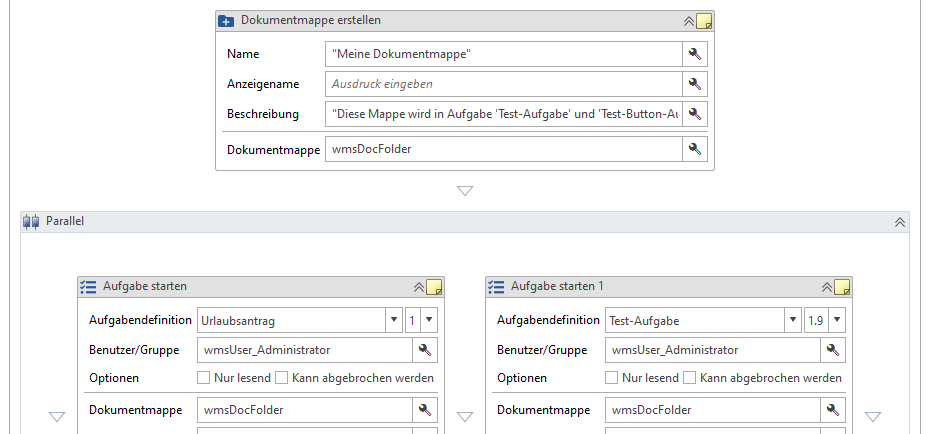| Status | ||||
|---|---|---|---|---|
|
Eigenschaften
Eingabe
Name | Beschreibung | Datentyp | Erforderlich | ||||||
|---|---|---|---|---|---|---|---|---|---|
Name | Name der Dokumentenmappe (max. 100 Zeichen) | String |
| ||||||
Anzeigename | Alternativer Name der Dokumentenmappe (max. 100 Zeichen) | String | |||||||
Beschreibung | Optionale Beschreibung zu der Dokumentenmappe (max. 255 Zeichen) | String | |||||||
Benutzerdefinierter Status
| Optionaler Statustext zu der Dokumentenmappe (max. 100 Zeichen) | String |
Ausgabe
Name | Beschreibung | Datentyp | Erforderlich |
|---|---|---|---|
Dokumentenmappe | Diese Aktivität gibt die neu erstellte Dokumentenmappe zurück. | WmsDocumentFolder |
|
Variablen
Name | Beschreibung | Datentyp |
|---|---|---|
wmsDocFolder | Diese Aktivität erstellt automatisch eine Variable (wmsDocFolders), welche die neu erstellte Dokumentenmappe enthält. Diese Variable können Sie in der Aufgabe starten-Aktivität verwenden, um der Aufgabe Dokumente mitzugeben. | WmsDocumentFolder |
Best Practice
| Nach Stichwort filtern (Inhalt nach Stichwort) | ||||||||
|---|---|---|---|---|---|---|---|---|
|